หนึ่งในจุดสว่างใหม่มากมายของ Windows 8 คือคุณสมบัติภาพหน้าจอที่ออกแบบใหม่ คุณไม่จำเป็นต้องเปิดตัว Snipping Tool หรือแอปภาพหน้าจอของบุคคลที่สามใด ๆ เช่นภาพหน้าจอเพื่อวัตถุประสงค์ เพียงกดปุ่ม Win + พิมพ์หน้าจอและทุกอย่างจะได้รับการดูแล ปุ่มลัดนี้จะบันทึกสแน็ปช็อตของกิจกรรมบนหน้าจอใด ๆ ลงในโฟลเดอร์ภาพหน้าจอภายใต้ไลบรารีรูปภาพของคุณ ตามค่าเริ่มต้นภาพหน้าจอจะถูกบันทึกในไดเรกทอรี C: Users (ชื่อผู้ใช้) PicturesSc screenshots หากคุณกำลังมองหาวิธีย้ายโฟลเดอร์นี้ไปยังตำแหน่งอื่นบนคอมพิวเตอร์ของคุณนั่นเป็นวิธีแก้ปัญหาที่ค่อนข้างง่าย ในสิ่งต่อไปนี้เราจะแนะนำคุณตลอดกระบวนการเปลี่ยนโฟลเดอร์ภาพหน้าจอรวมถึงการคืนค่ากลับไปยังตำแหน่งเริ่มต้น
เปิดโฟลเดอร์สกรีนช็อตโดยมุ่งหน้าไปยังไดเรกทอรีต่อไปนี้ใน File Explorer
C: ผู้ใช้ (ชื่อผู้ใช้) PicturesScreenshots
คลิกขวาในหน้าต่างนี้และเลือกคุณสมบัติจากเมนูบริบท

หน้าต่างคุณสมบัติภาพหน้าจอประกอบด้วยสี่หน้าต่างแท็บ; ทั่วไปการแบ่งปันความปลอดภัยและตำแหน่ง เป้าหมายของเราที่นี่คือแท็บที่ตั้ง คลิกที่แท็บนี้แล้วคลิกปุ่มย้ายตามที่แสดงในภาพด้านล่าง
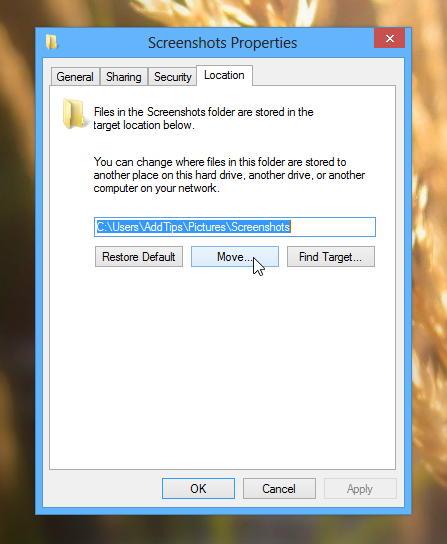
ตอนนี้เลือกไดเรกทอรีที่คุณต้องการย้ายโฟลเดอร์เริ่มต้นไปที่ คุณสามารถเลือกโฟลเดอร์ที่คุณต้องการได้ แต่ขอแนะนำให้เลือกสถานที่ที่สามารถเข้าถึงได้และจดจำได้ง่าย หลังจากเลือกไดเรกทอรีให้คลิกปุ่ม ‘เลือกโฟลเดอร์’
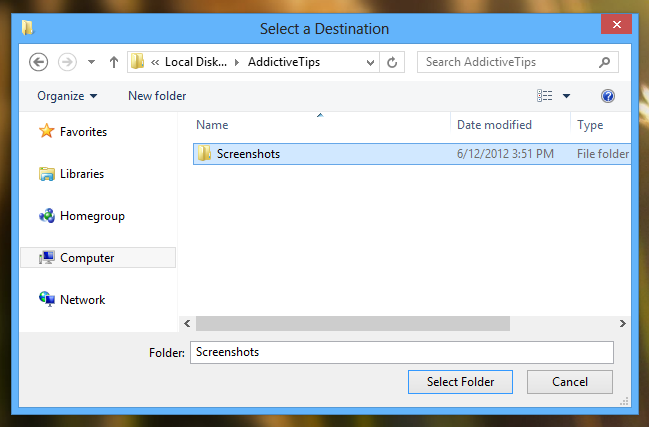
คุณจะสังเกตเห็นว่าตำแหน่งเอาต์พุตถูกเปลี่ยนเป็นตำแหน่งใหม่ คลิกตกลงเพื่อใช้การเปลี่ยนแปลง
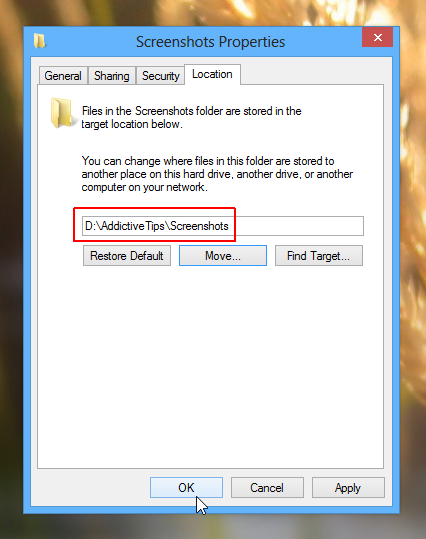
กล่องโต้ตอบ 'ย้ายโฟลเดอร์' จะปรากฏขึ้น คลิกใช่เพื่อเสร็จสิ้นกระบวนการ นับจากนี้ไปภาพหน้าจอทั้งหมดที่คุณถ่ายจะถูกบันทึกไว้ในไดเรกทอรีใหม่
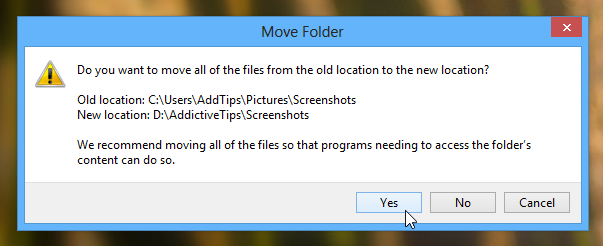
คืนค่าตำแหน่งเริ่มต้นของโฟลเดอร์ภาพหน้าจอ
ในกรณีที่คุณต้องการยกเลิกการเปลี่ยนแปลงของคุณการกู้คืนโฟลเดอร์ภาพหน้าจอกลับสู่ตำแหน่งเดิมนั้นทำได้ง่ายยิ่งขึ้น เพียงไปที่ตำแหน่งที่คุณย้ายโฟลเดอร์ในขั้นตอนก่อนหน้าคลิกขวาที่ไดเรกทอรีสกรีนช็อตและเลือกคุณสมบัติจากเมนูบริบท
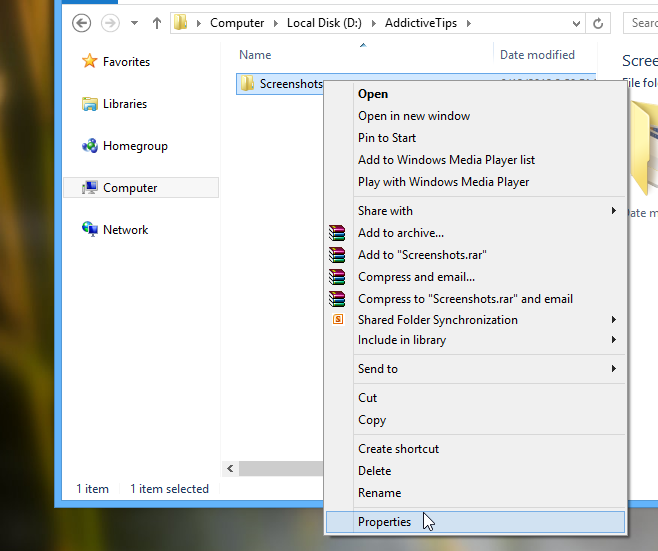
ใต้แท็บสถานที่ให้คลิกปุ่ม ‘กู้คืนค่าเริ่มต้น’ แล้วคลิกตกลง
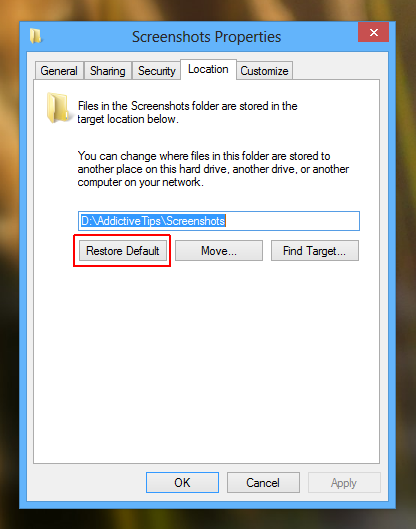
Windows จะแจ้งให้คุณทราบว่าโฟลเดอร์ไม่มีอยู่อีกต่อไปและเสนอให้คุณสร้างขึ้น เพียงคลิกใช่ซึ่งจะสร้างโฟลเดอร์ภาพหน้าจอขึ้นใหม่และย้ายไฟล์ทั้งหมดกลับไปที่เดิม
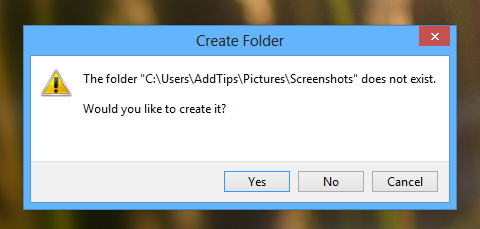
หลังจากนั้นคลิกใช่ในกล่องโต้ตอบ "ย้ายโฟลเดอร์" เพื่อให้กระบวนการกู้คืนเสร็จสมบูรณ์
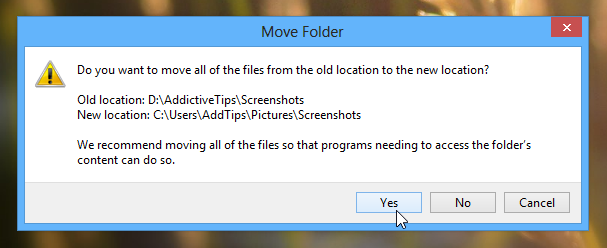
[ผ่าน eightforums]













ความคิดเห็น